Als u Word 2007 of nieuwer hebt, kunt u deze gebruiken om gescande tekst, die veel sneller is dan het typen van de hele zaak van de grond te bewerken. Om deze functie in te schakelen en om te zetten van een gescand document naar bewerkbare tekst als volgt te werk.
Stappen
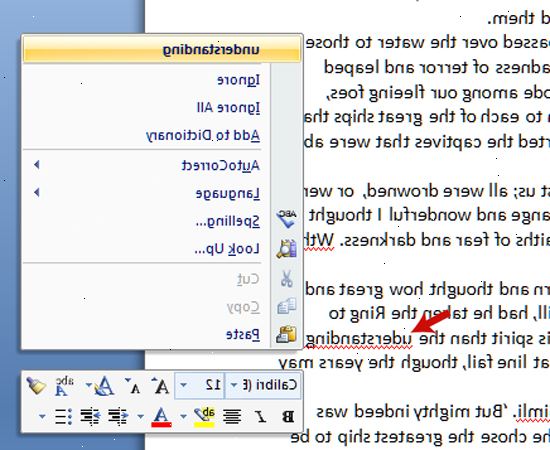
Document imaging inschakelen
- 1U een lijst van uw geïnstalleerde programma's in het configuratiescherm.
- Windows 7 of Vista: Ga naar Configuratiescherm> Programma's> Programma's en onderdelen.
- Windows XP: Ga naar Configuratiescherm> Software> Verwijder een programma controle.
- 2Selecteer uw microsoft office editie, klik op verandering. Uw versie van Word zou kunnen worden in een Microsoft Office-pakket of het misschien gewoon Microsoft Office Word worden genoemd.
- 3Klik op Onderdelen toevoegen of verwijderen, en klik vervolgens op Doorgaan.
- 4Vouw office tools, klik vervolgens op Microsoft Office Document Imaging en selecteer Alle onderdelen uitvoeren vanaf mijn computer.
- 5Klik op doorgaan, dan wachten tot de configuratie te voltooien.
Converteren van een gescand document naar bewerkbare tekst
- 1Scannen en / of het document te openen met verf. Als het scannen, volg dan de onderstaande sub-stappen. Anders, gewoon open de gescande afbeelding met Paint en doorgaan naar stap 2.
- Ga naar> File Van scanner of camera te scannen indien nodig initiëren.
- Kies de instellingen die het beste bij uw document en druk op scan. Aangezien u bent vooral geïnteresseerd in de tekst, zwart-wit afbeelding of tekst is waarschijnlijk het beste.
- Ga naar> File Van scanner of camera te scannen indien nodig initiëren.
- 2Ga naar bestand> opslaan of opslaan als als nodig.
- 3Selecteer tiff uit de keuzelijst en klik op save. U kunt nu sluiten Paint als je wilt.
- 4Open Microsoft Office Document Imaging. Ga naar Start> Alle programma's> Microsoft Office> Microsoft Office Tools en kies uit de lijst, of simpelweg een zoekopdracht voor doen "Microsoft Office Document Imaging."
- 5Open het. TIFF-bestand. Ga gewoon naar File> Open en zoek het bestand dat u hebt opgeslagen.
- 6Raakte ctrl + a om alles te selecteren en ctrl + c te kopiëren. Dit zal initialiseren tekstherkenning.
- 7Open een leeg Word-document en druk ctrl + v om te plakken.
- 8Correcte spelfouten als nodig.
Tips
- Plain gescande tekst converteert veel beter dan vormen (met dozen en dergelijke), die hun opmaak verliezen.
